Indipendentemente dalle modifiche apportate, come la divisione di un video, per mostrarti il risultato del prompt nella finestra di anteprima, il nostro programma deve prima fare il rendering. Dipende non solo dalle dimensioni, dalla lunghezza del video sorgente, ma è anche influenzato dalle prestazioni del tuo computer. Se la potenza di elaborazione fosse limitata, il ritardo nella riproduzione potrebbe rendere fastidioso il processo di modifica.
Ecco due modi per ridurre il ritardo di riproduzione durante l’editing della timeline.
1. Qualità di Riproduzione Più Bassa
È possibile ridurre la qualità di riproduzione della finestra Anteprima per ottenere un'esperienza di modifica più fluida. La riduzione della qualità di riproduzione può eliminare notevolmente i ritardi. Fai clic sull'icona Schermo nell'angolo inferiore destro della finestra di anteprima, quindi fai clic su Qualità di Riproduzione e scegli l'impostazione inferiore, vedi di seguito:
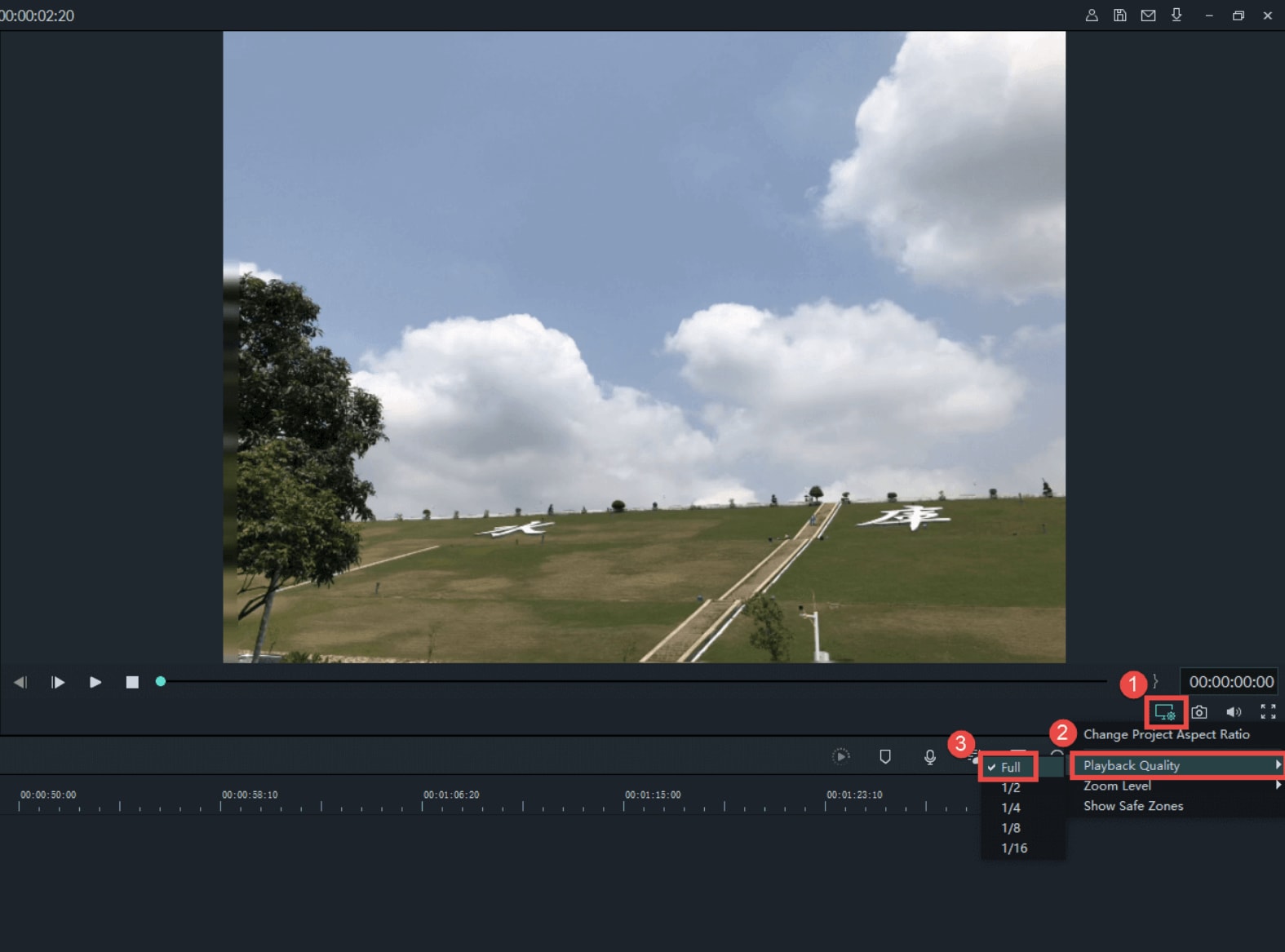
Nota: la risoluzione di riproduzione ridotta si applica solamente all'anteprima del video e non influirà sulle impostazioni di esportazione.
2. Rendering Timeline
Il rendering dell'anteprima riduce il ritardo dell'anteprima che può verificarsi durante la modifica di progetti complessi o ad alta risoluzione. Puoi fare clic sul tasto Rendering per eseguire il rendering della timeline quando vedi apparire una linea rossa sopra la timeline.
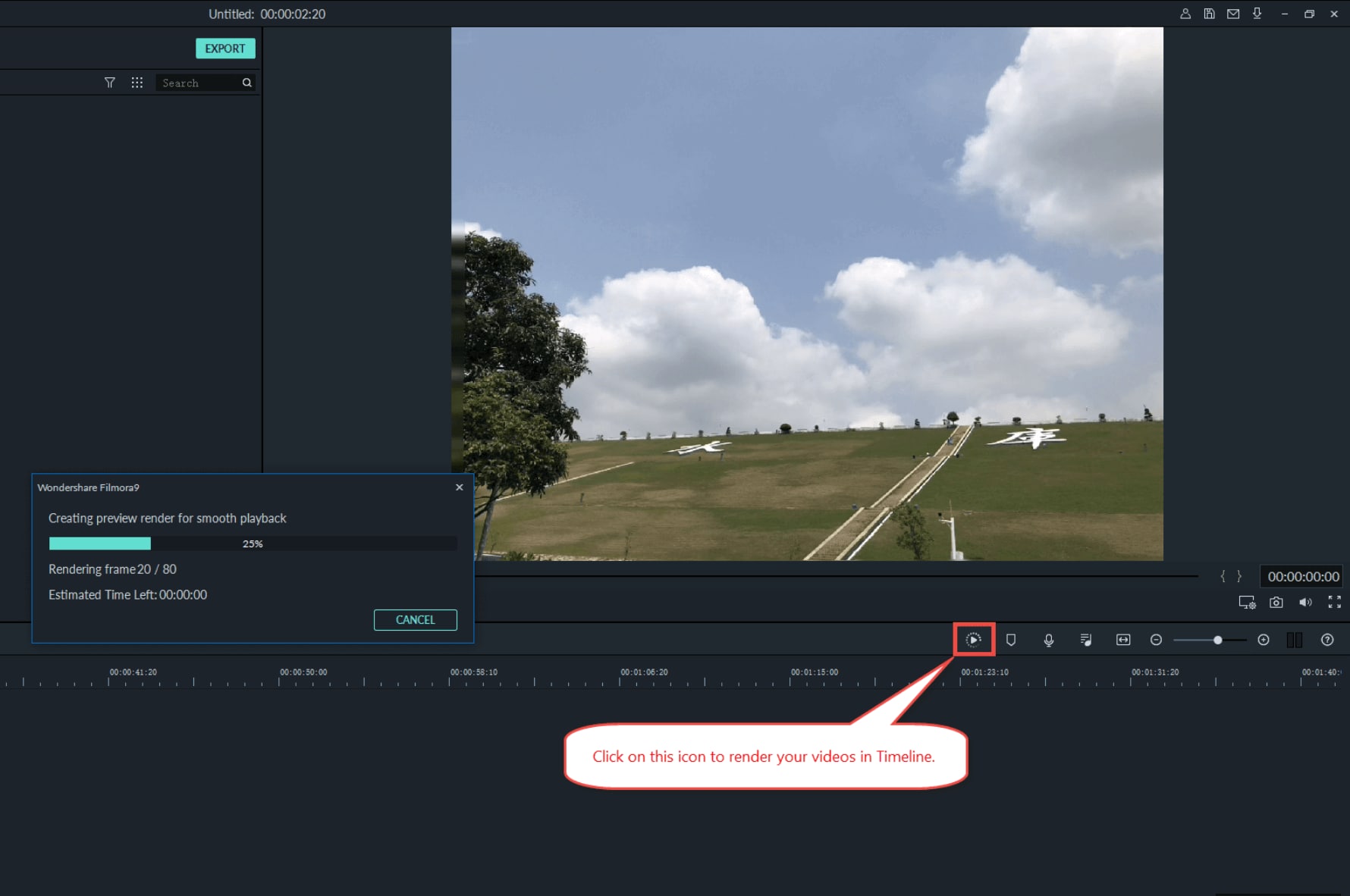
Nota: una volta completato il rendering, la linea rossa diventerà verde. Dovrai attendere fino al termine del processo di rendering per continuare l’editing.